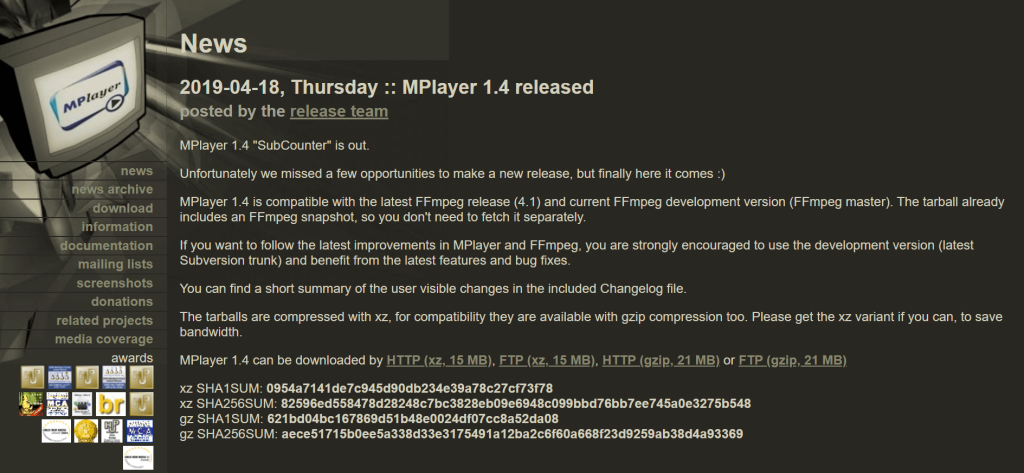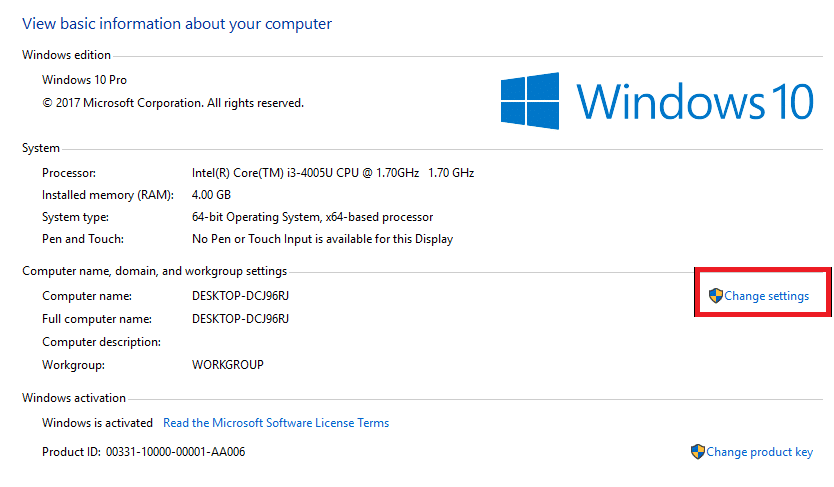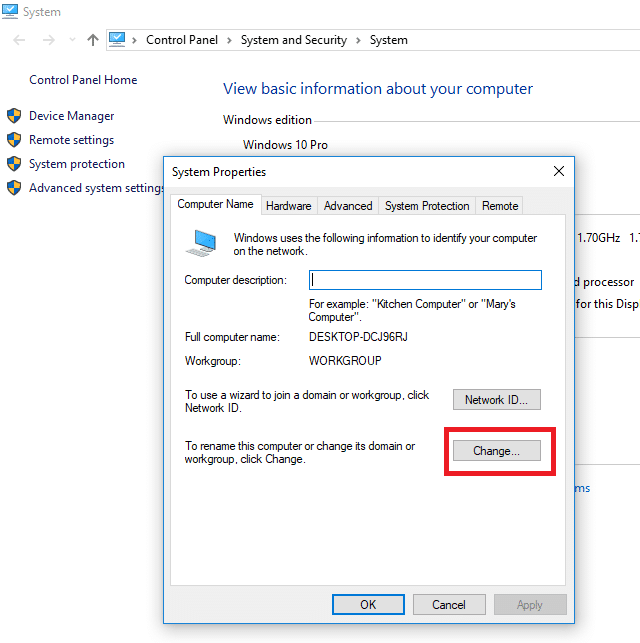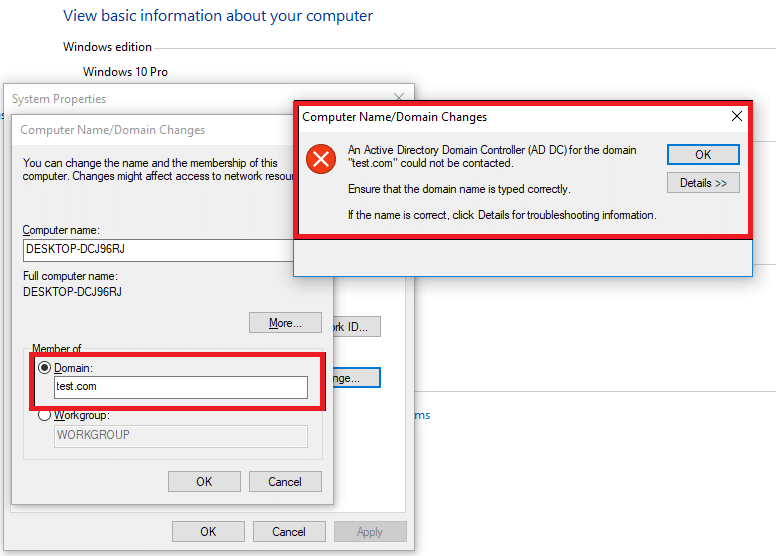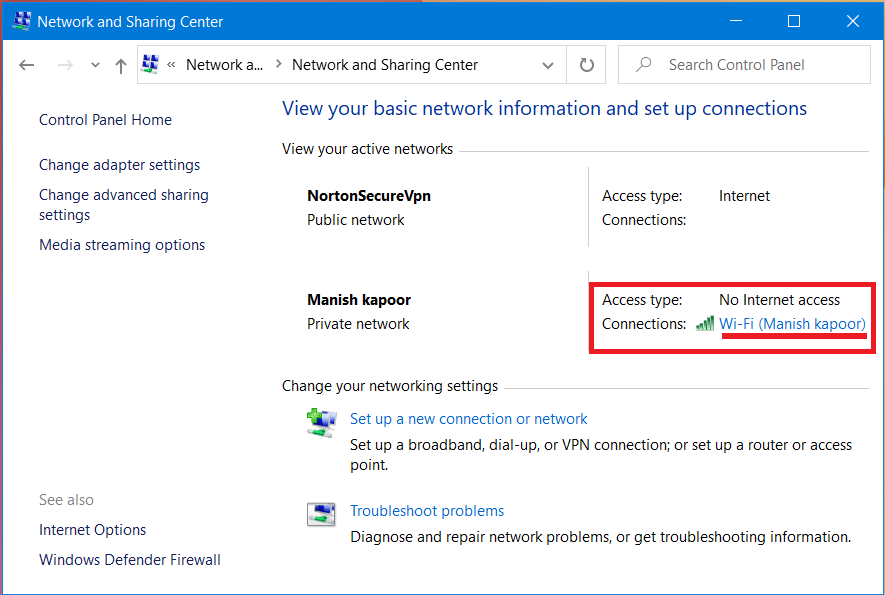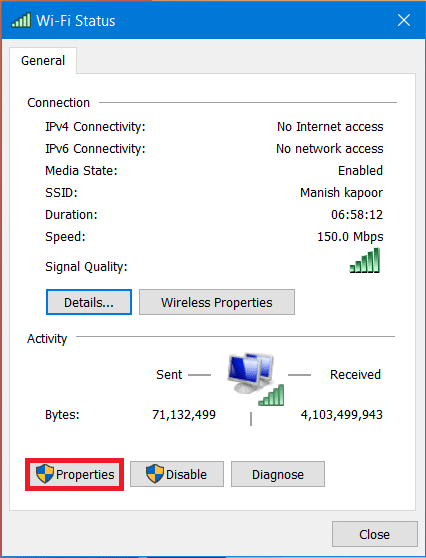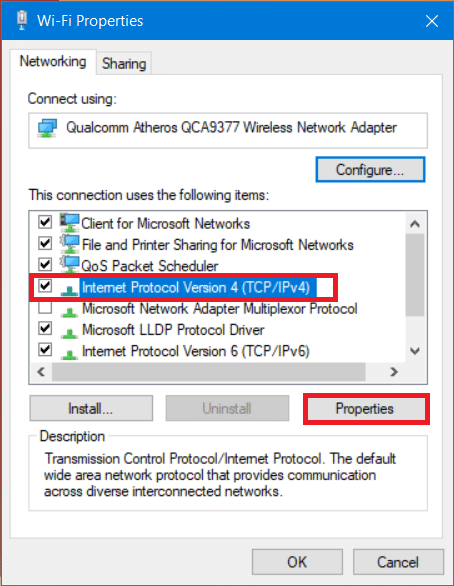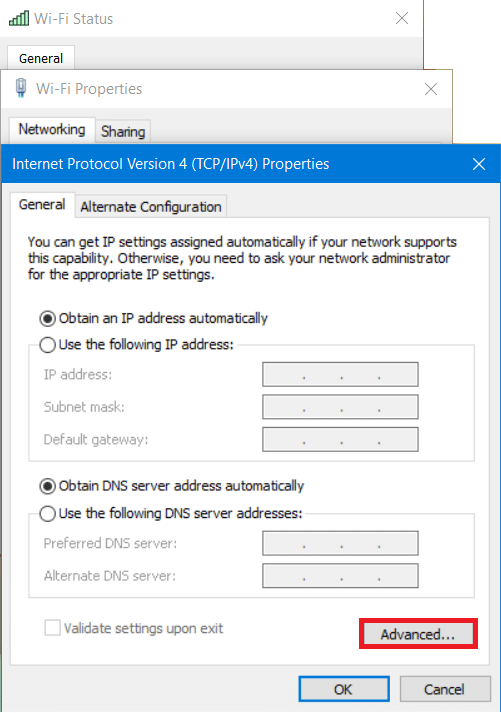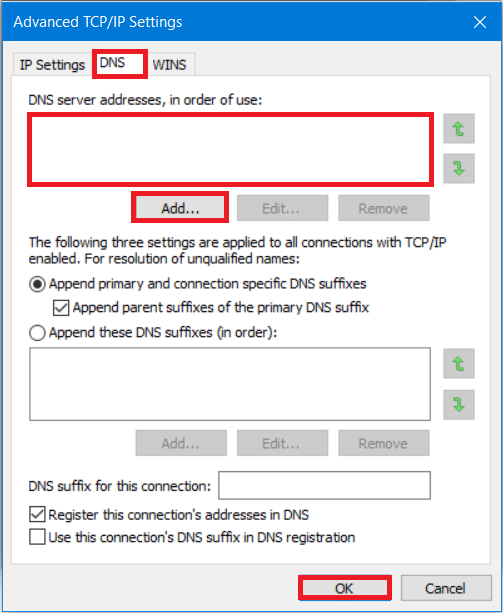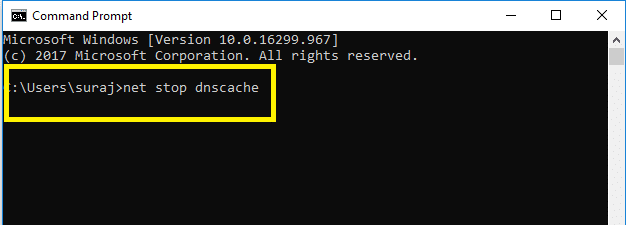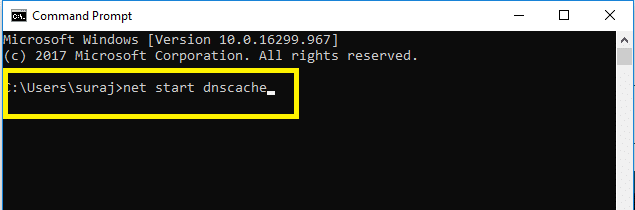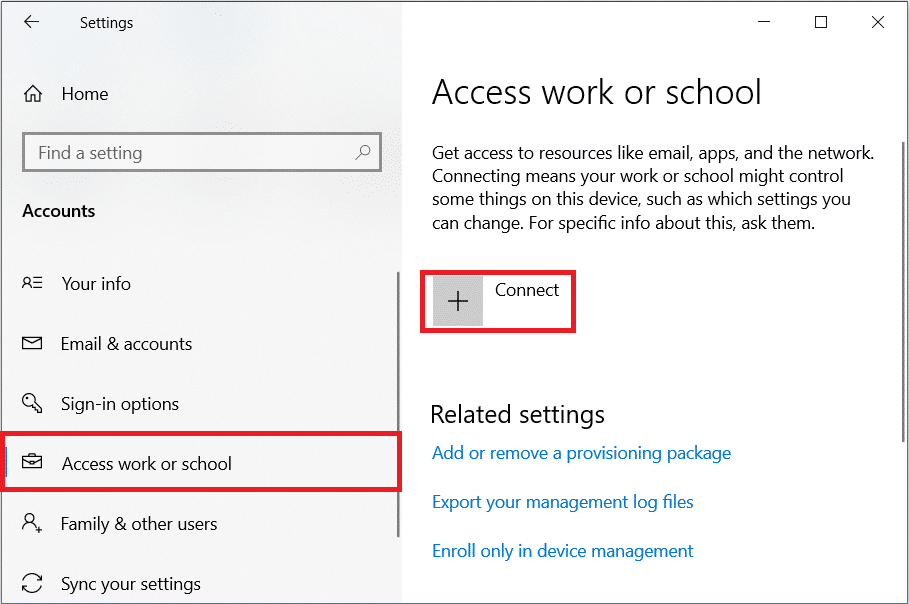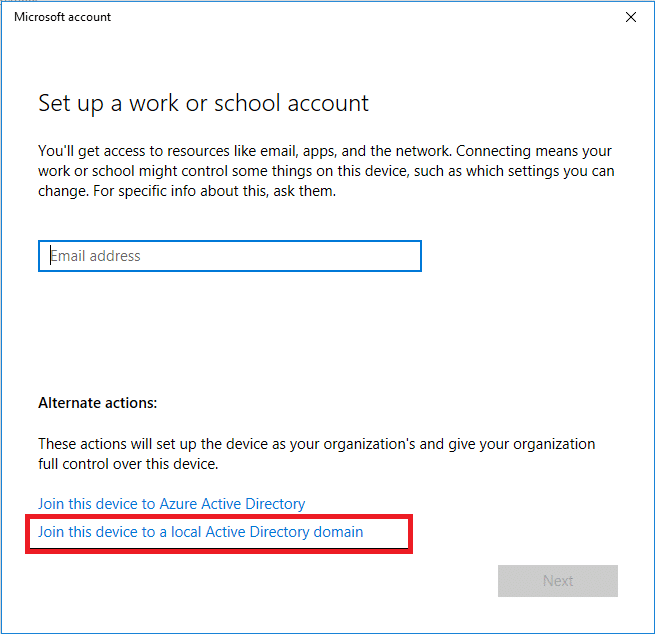Ist der Fehler " Ein Active Directory-Domänencontroller für die Domäne konnte nicht kontaktiert werden " aufgetreten? Bei den meisten Benutzern tritt dieses Problem auf, wenn sie einer bestimmten Domäne eine weitere Windows-Workstation hinzufügen möchten. Dieses Problem tritt grundsätzlich auf, wenn Sie einer Domäne eine weitere Windows-Arbeitsstation hinzufügen möchten. Wenn wir die Ursachen analysieren, können wir feststellen, dass es zwei Hauptgründe für diesen Fehler gibt: DNS-Fehlkonfiguration und DNS-Fehlfunktion. Können wir dieses Problem lösen? Ja, es gibt Möglichkeiten, diesen Fehler zu beheben und einer Domäne weitere Windows-Workstations hinzuzufügen .
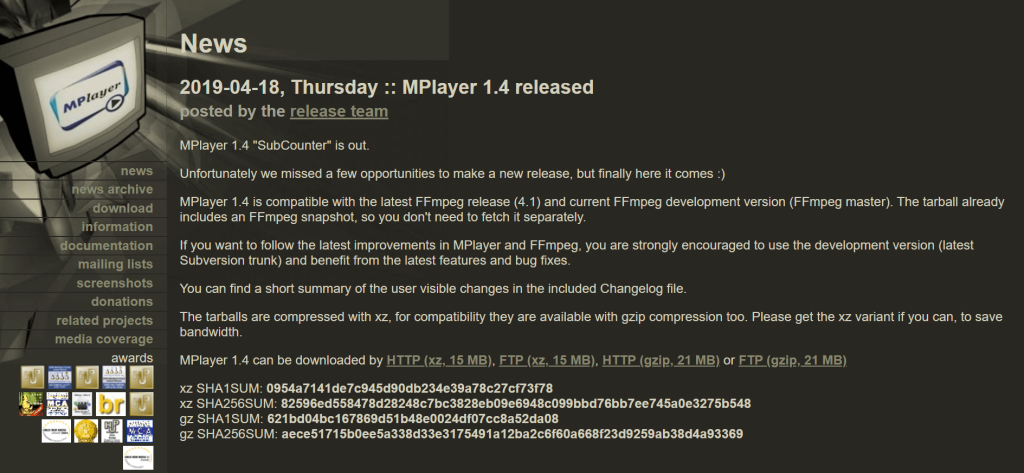
Um weitere Windows-Workstations hinzuzufügen, müssen Sie die folgenden Schritte ausführen:
1. Klicken Sie mit der rechten Maustaste auf Dieser PC und wählen Sie Eigenschaften , um die Systemeigenschaften zu öffnen .

2. Ein Fenster mit den Systemeigenschaften wird geöffnet. Klicken Sie in der rechten Ecke unter Computername, Domänen- und Arbeitsgruppeneinstellungen auf Einstellungen ändern .
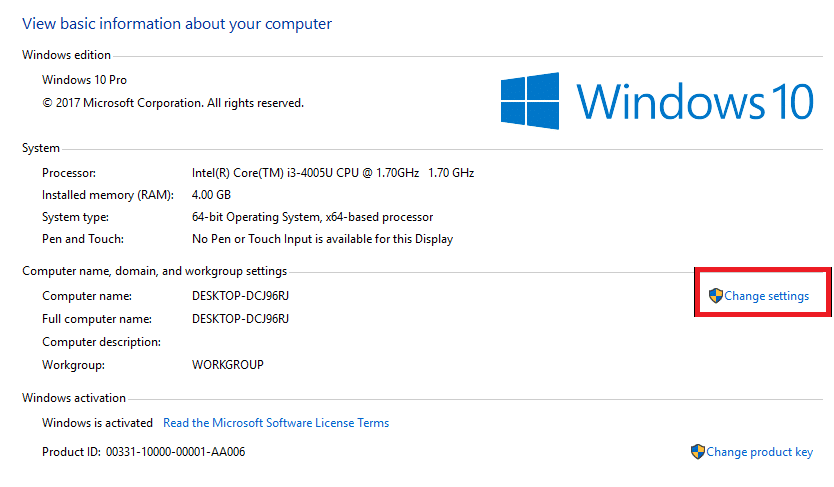
3. Neue Systemeigenschaften werden angezeigt. Klicken Sie wie unten gezeigt auf die Schaltfläche Ändern :
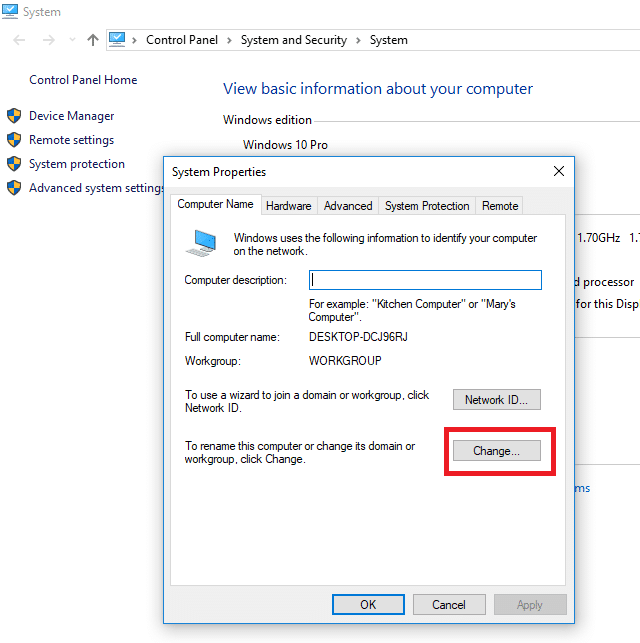
4. Klicken Sie auf die Domänenoption, dann auf Domänennamen hinzufügen , um eine Verbindung herzustellen, und klicken Sie auf OK . Sobald Sie auf OK klicken, wird dieser Fehler angezeigt:
„Ein Active Directory Domain Controller (AD DC) für die Domäne „123xyz.com“ konnte nicht kontaktiert werden“.
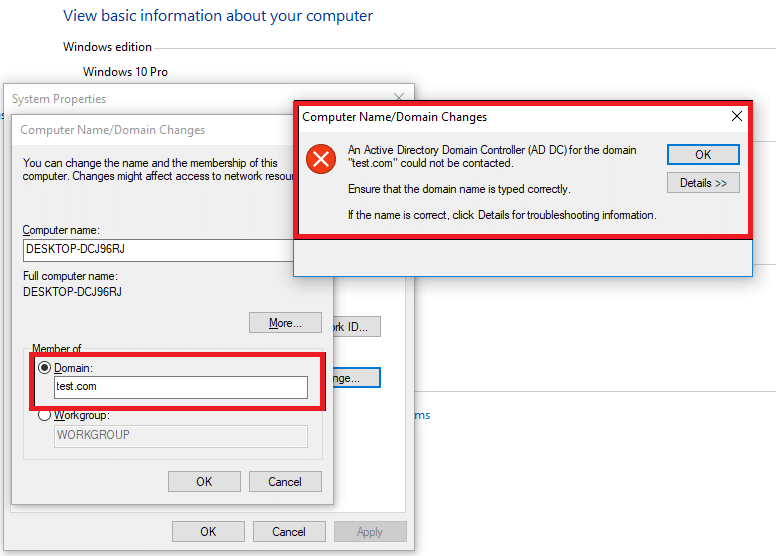
Hier in diesem Abschnitt werden wir die Faktoren dieses Fehlers im Detail besprechen:
- DNS-Fehlkonfiguration: Die Hauptursache für diesen Fehler ist eine DNS-Fehlkonfiguration. Die gute Nachricht ist jedoch, dass es leicht neu konfiguriert werden kann, damit Sie diesen Fehler beheben können.
- DNS-Dienste: Eine weitere Hauptursache für diesen Fehler können fehlerhafte DNS-Dienste sein. Es gibt eine Lösung für dieses Problem, starten Sie einfach die Dienste neu.
Inhalt
Fix Active Directory-Domänencontroller konnte nicht kontaktiert werden Fehler
Wie kann man diesen Fehler beheben?
Jetzt werden wir verschiedene Methoden und zugehörige Schritte besprechen, um diesen Fehler zu beheben. Wir haben erfahren, was dieser Fehler bedeutet und wie er auftritt. Jetzt werden wir erfahren, wie Sie diesen Fehler beheben können.
Methode 1: Neue DNS-Konfiguration hinzufügen
Wie wir festgestellt haben, ist der Hauptfaktor dieses Fehlers die DNS-Konfiguration. Wenn wir also einen neuen DNS hinzufügen , könnte dies unser Problem lösen. Dazu müssen Sie sich zunächst an Ihrem System anmelden, über das Sie eine weitere Arbeitsstation hinzufügen möchten. Danach müssen Sie die folgenden Schritte entsprechend ausführen:
1. Geben Sie in die Suchleiste des Startmenüs ein und suchen Sie nach der Systemsteuerung. Klicken Sie dann im Suchergebnis auf Systemsteuerung .

2. Navigieren Sie zu Netzwerk & Internet und klicken Sie dann zum Öffnen auf Netzwerk- und Freigabecenter .

3. Klicken Sie auf das Netzwerk, das Sie verwenden „WiFi oder Ethernet“.
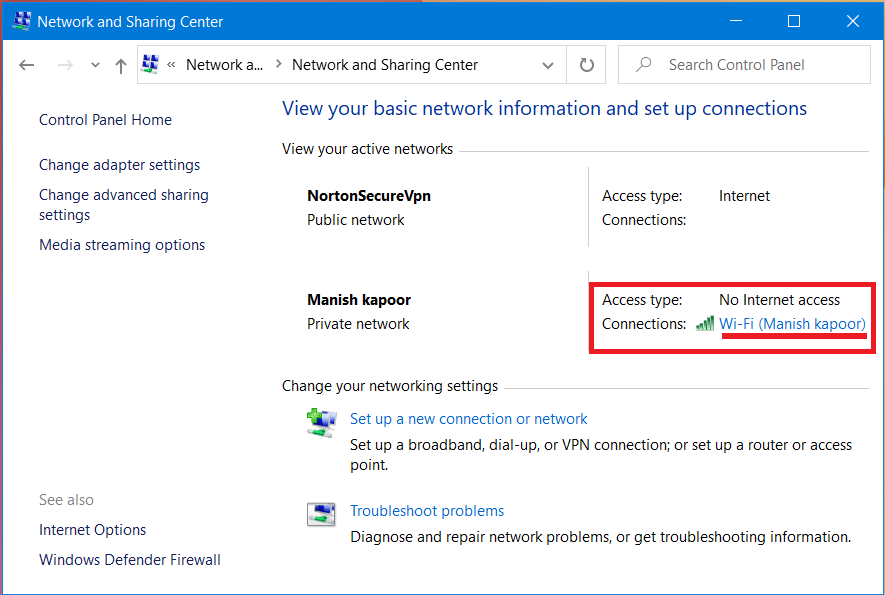
4. Ein Statuseigenschaften- Popup- Fenster wird angezeigt. Klicken Sie auf die Option Eigenschaften .
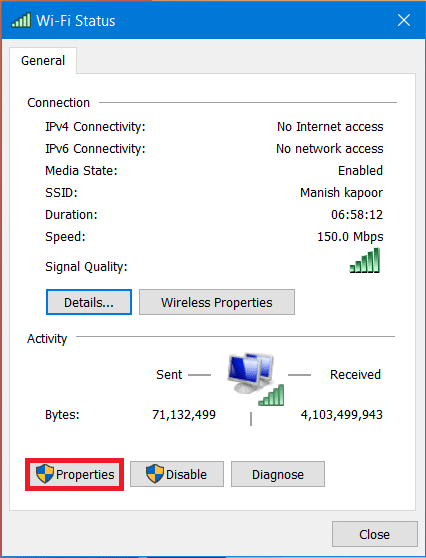
5. Wählen Sie Internet Protocol Version 4 (TCP/IPv4) aus der Liste und klicken Sie auf Eigenschaften.
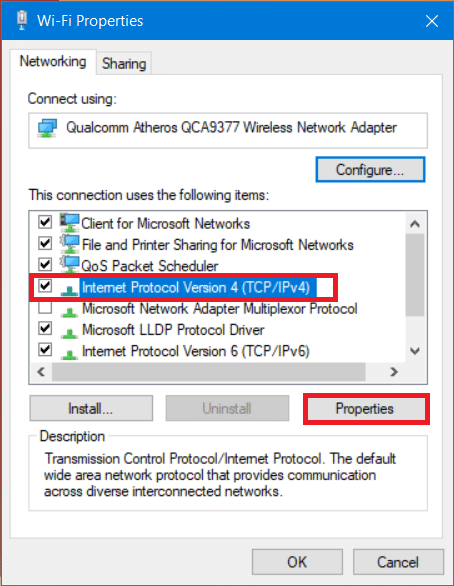
6. Klicken Sie im Fenster Eigenschaften von Internetprotokoll Version 4 (TCP/IPv4) auf die Schaltfläche Erweitert .
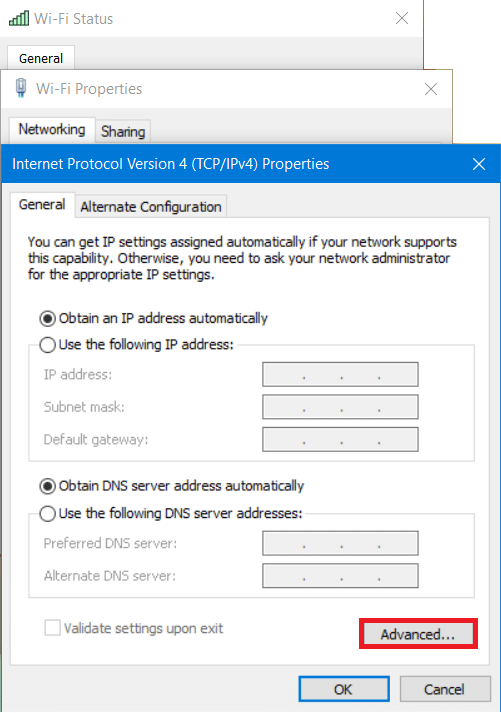
7. Wechseln Sie zur Registerkarte DNS und geben Sie die IP-Adresse Ihres Domänencontrollers wie unten gezeigt in das Feld Serveradresse ein . Klicken Sie auf Hinzufügen und dann auf die Schaltfläche OK .
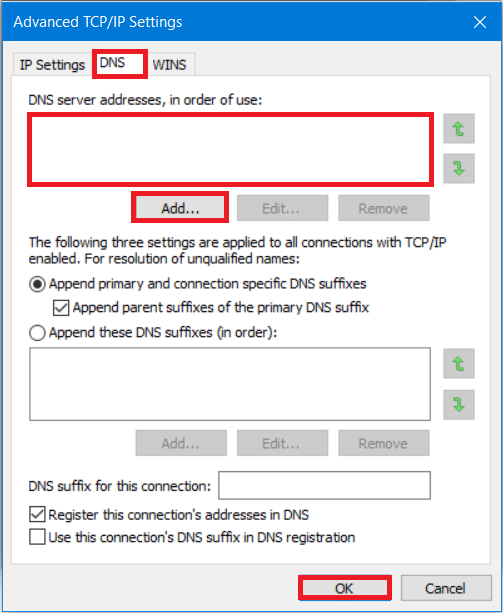
8. Schließen Sie alle Fenster und starten Sie Ihr System neu.
Versuchen Sie nun erneut, eine weitere Windows-Workstation hinzuzufügen, möglicherweise funktioniert es.
Lesen Sie auch: Fix DLL nicht gefunden oder fehlt auf Ihrem Windows-Computer
Methode 2: DNS-Dienst neu starten
Wenn die obige Methode nicht funktioniert hat, um den Fehler Active Directory-Domänencontroller konnte nicht kontaktiert werden, dann könnte es
Wenn die obige Methode den Fehler nicht behoben hat, kann es sein, dass die Fehlerursache nicht eine DNS-Fehlkonfiguration war. Ein weiteres Problem könnte die Fehlfunktion des DNS-Dienstes sein. Es wurde festgestellt, dass dieser Fehler bei einigen Benutzern auftritt, weil der DNS-Dienst auf Ihrem System nicht richtig funktioniert. Auch für dieses Problem haben wir wieder die Lösung. Befolgen Sie die angegebenen Schritte systematisch, um den Fehler zu beheben, indem Sie den DNS-Dienst neu starten:
1. Drücken Sie die Windows-Taste + R, um Ausführen zu öffnen, geben Sie dann „ services.msc “ ein und drücken Sie die Eingabetaste.

2. Ein Dienste-Fenster wird geöffnet, suchen Sie den DNS-Client-Dienst. Klicken Sie mit der rechten Maustaste auf DNS-Client und wählen Sie Neu starten.

Hinweis: Wenn Sie keine Neustartoption finden und es mit dieser Methode nicht neu starten können, müssen Sie sich keine Sorgen machen. Sie müssen nur eine Eingabeaufforderung mit erhöhten Rechten auf Ihrem System öffnen .
3 Geben Sie den folgenden Befehl ein und drücken Sie Enter:
net stop dnscache
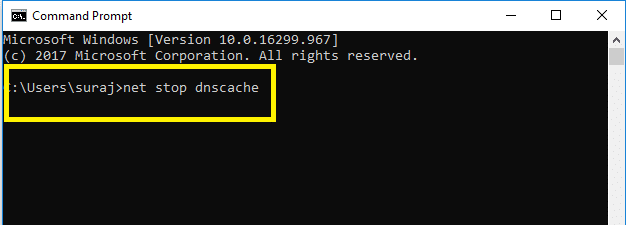
5. Um es erneut zu starten, geben Sie Folgendes ein:
net start dnscache
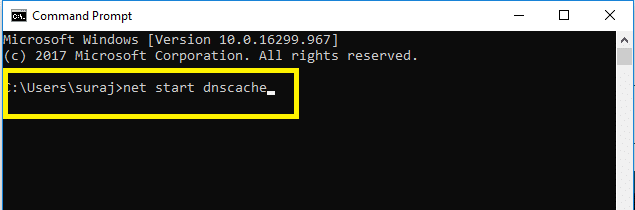
Auf diese Weise können Sie Ihren DNS-Dienst neu starten. Wenn Sie mit den Schritten fertig sind, versuchen Sie erneut, der Domäne beizutreten.
Lesen Sie auch: WLAN hat keinen gültigen IP-Konfigurationsfehler? 10 Möglichkeiten, es zu beheben!
Methode 3: Verbinden mit den Windows-Einstellungen
Wenn Sie immer noch Schwierigkeiten haben, die Domäne zu verbinden, machen Sie sich keine Sorgen, da wir die gewünschte Domäne verbinden und Ihre Workstation mit der Windows-Einstellungs-App hinzufügen können. Normalerweise verbinden Benutzer ihre Arbeitsstationen mithilfe von Systemeigenschaften mit einer Domäne. Sie können sich dennoch mit der Domäne verbinden, indem Sie die folgenden Schritte ausführen:
1. Drücken Sie die Windows-Taste + I , um die Einstellungen zu öffnen , und klicken Sie dann auf die Option Konten .

2. Klicken Sie im linken Bereich auf die Registerkarte "Auf Arbeit oder Schule zugreifen". Tippen Sie auf die Option Verbinden .
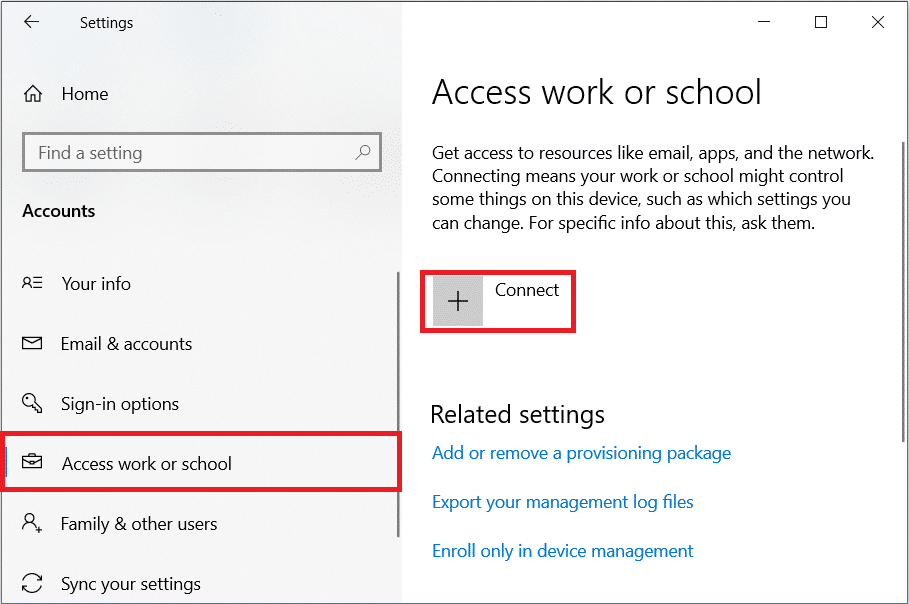
3. Ein Setup-Fenster wird geöffnet. Klicken Sie unten auf den Link ' Dieses Gerät einer lokalen Active Directory-Domäne beitreten' .
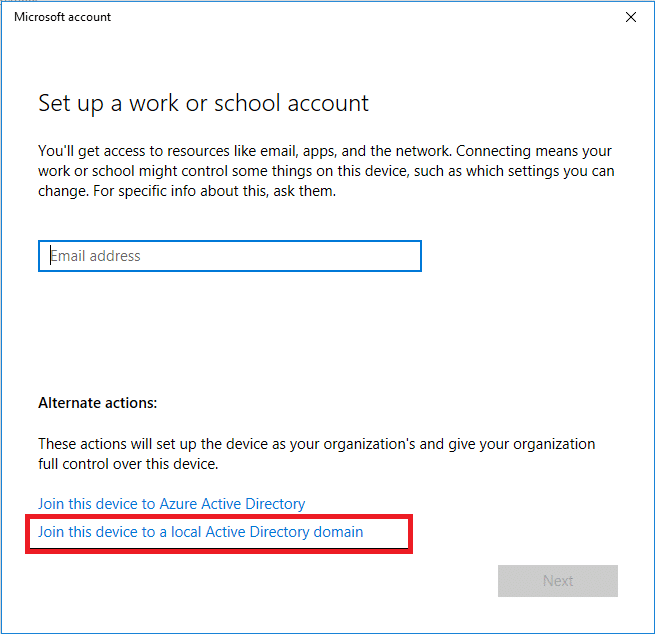
4. Geben Sie den Domänennamen mit dem .local-Namen (xxx.local) ein und speichern Sie diese Einstellung.
5. Geben Sie das Administratorkennwort ein, wenn Sie dazu aufgefordert werden, und starten Sie dann das System neu.
Lesen Sie auch: So richten Sie ein VPN unter Windows 10 ein
Hoffentlich helfen Ihnen die oben genannten Methoden bei der Behebung des Fehlers Active Directory-Domänencontroller konnte nicht kontaktiert werden . Wenn Sie jedoch noch Fragen zu diesem Tutorial haben, können Sie diese gerne im Kommentarbereich stellen.